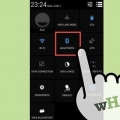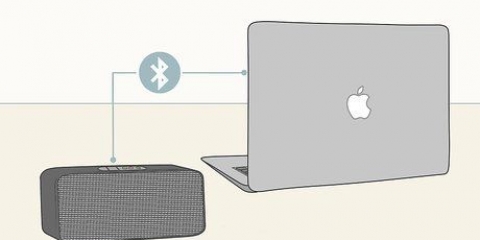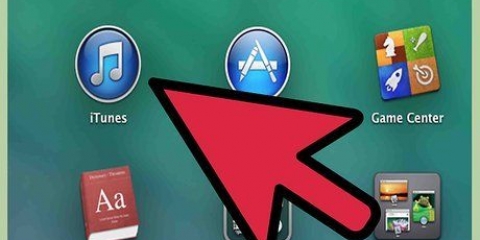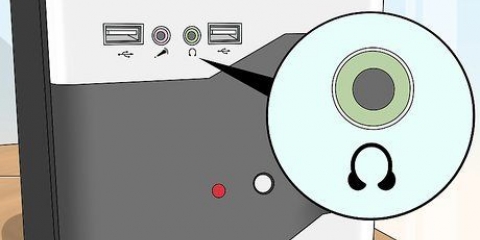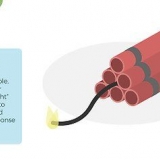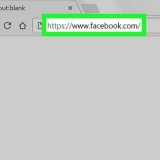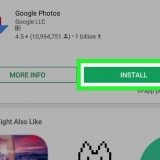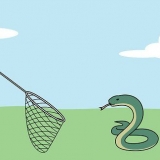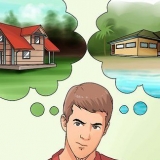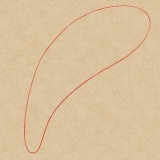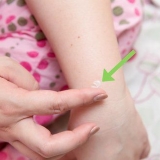Koppel 'n bluetooth-headset aan 'n rekenaar
Hierdie handleiding wys jou hoe om Bluetooth-koptelefoon aan jou rekenaar te koppel.
Trappe

1. Skakel jou Bluetooth-oorfone aan. Druk die kragknoppie op jou Bluetooth-oorfone.

2. Plaas die oorfone in saambindmodus. Afhangende van die tipe oorfone, kan hulle `n spesiale `paringsknoppie` hê of `n opsie om die oorfone `ontdekbaar` te maak. Verwys na die gebruikershandleiding om uit te vind hoe om die oorfone in saambindmodus te plaas.

3. Maak Start oop
. Om die beginkieslys oop te maak, klik op die Windows-logo in die onderste linkerhoek van jou Windows-rekenaar.
4. klik op
. Om toegang tot jou rekenaarinstellings te kry, klik die rat-ikoon aan die linkerkant van die beginkieslys.
5. klik opToestelle. Hierdie ikoon lyk soos `n sleutelbord saam met `n luidspreker en is boaan die bladsy.

6. klik op+ Voeg Bluetooth of ander toestel by. Dit is boaan die bladsy en sal die `Voeg `n toestel by`-venster in die middel van die skerm oopmaak.
Op die meeste weergawes van Windows 10 sal die toestelinstellingsopsie `Voeg Bluetooth of ander toestel by` outomaties oopmaak. As jy nie `Voeg Bluetooth of ander toestel by` sien nie, klik eers op `Bluetooth en ander toestelle` in die linkerkolom.

7. klik opBluetooth. Dit is die opsie aan die bokant. Jou rekenaar sal nou soek vir nabygeleë toestelle wat in saambindmodus is.

8. Klik op jou oorfone as dit sigbaar is. As jy jou oorfone reg aangeskakel het, sal hulle tydens die skandering in die `Voeg `n toestel by`-venster verskyn. Dit sal saambinding begin en jou oorfone koppel.

9. klik opklaar. Dit is die grys knoppie onderaan die venster. Jou oorfone is nou via Bluetooth gekoppel.
As jou oorfone gekoppel is, maar jy kan geen klank hoor nie, klik die volume-ikoon in die onderste regterhoek van die skerm om te sien watter klanktoestel gekies is. As jou oorfone nie tans gekies is nie, klik op die toestel wat gekoppel is en kies eerder jou oorfone.
Artikels oor die onderwerp "Koppel 'n bluetooth-headset aan 'n rekenaar"
Оцените, пожалуйста статью
Soortgelyk
Gewilde